
Lub tshuab luam ntawv yog cov khoom siv zoo uas ua rau koj tso cov ntawv luam thiab cov duab. Txawm li cas los xij, txawm hais tias nws yuav muaj txiaj ntsig zoo li cas, tsis muaj lub khoos phis tawj thiab kev paub tshwj xeeb rau kev sib tham nrog nws, yuav muaj kev siv me me rau cov cuab yeej no.
Tshuab luam ntawv luam ntawv
Kab lus no yuav piav qhia txog software kev daws teeb meem uas tau tsim los rau cov lag luam zoo ntawm cov duab luam ntawv, ntawv nyeem, nrog rau ntau kis tshwj xeeb ntawm cov ntawv luam tawm los ntawm office suite programs los ntawm Microsoft: Lo Lus, PowerPoint thiab Excel. Qhov program AutoCAD, npaj rau kev tsim cov duab kos thiab txheej txheej ntawm ib lub tsev, yuav hais txog, vim nws tseem muaj peev xwm luam cov phiaj xwm tsim. Cia peb pib!
Luam tawm cov duab ntawm lub tshuab luam ntawv
Cov Cuab Yeej Siv rau kev pom cov duab ua rau hauv cov haujlwm niaj hnub rau feem ntau muaj qhov ua haujlwm ntawm luam ntawv cov ntaub ntawv pom nyob hauv lawv. Txawm li cas los xij, qhov zoo tshaj ntawm cov khoom tsim tawm ntawd tuaj yeem ua kom tawg lossis muaj cov khoom cuav.
Txoj Kev 1: Qij taw
Qhov kev qhia no muaj peev xwm hloov lub kaum sab xis ntawm cov duab npaj rau luam ntawv, txhawb nqa txhua yam raster duab nraaj thiab muaj cov cuab yeej muaj zog rau kev ua cov ntaub ntawv thiab luam tawm cov duab zoo. Qimage tuaj yeem raug hu ua cov ntawv thov thoob ntiaj teb, ib qho ntawm cov kev daws teeb meem zoo tshaj plaws hauv kev ua lag luam rau cov kev pab cuam zoo li no.
- Koj yuav tsum xaiv cov duab hauv lub computer uas koj xav luam tawm, thiab qhib nws nrog Qimage. Txhawm rau ua li no, txoj nyem rau ntawm cov ntaub ntawv kom luam tawm thiab xaiv cov kev xaiv "Qhib nrog"nyem “Xaiv lwm daim ntawv thov”.

- Nyem rau feem khawm "Ntau yam ntaub ntawv" thiab kos rau tom kawg.

Hauv qab ntawm daim ntawv no yuav yog ib qho kev xaiv “Nrhiav lwm cov program hauv lub koos pis tawj”uas yuav yuav tsum tau nias.

- Nrhiav lub Qimage executable. Nws yuav nyob hauv kab ntawv uas tau xaiv ua txoj hauv kev los nruab daim ntawv thov. Los ntawm lub neej ntawd, Qimage nyob rau ntawm qhov chaw nyob:
C: Program Files (x 86) Qimage-U
- Rov ua thawj kab lus hauv phau ntawv no, tsuas yog nyob hauv kab lus xaiv "Qhib nrog" Nyem rau ntawm kab kab Qimage.

- Hauv qhov program cuam tshuam, nyem lub khawm uas zoo nkaus li lub tshuab luam ntawv. Ib lub qhov rai yuav tshwm sim qhov uas koj yuav xav tau nyem OK - lub tshuab luam ntawv pib ua haujlwm. Nco ntsoov tias cov cuab yeej luam ntawv raug xaiv - nws lub npe yuav nyob hauv kab "Npe".

Txoj Kev 2: Yees Duab Luam Ntawv Pilot
Cov khoom no muaj haujlwm tsawg dua hauv kev sib piv nrog Qimage, txawm hais tias nws muaj nws qhov zoo. Interface Yees Duab Pilot txhais ua lus Lavxias, qhov kev zov me nyuam tso cai rau koj luam tawm ntau cov duab ntawm ib nplooj ntawv thiab tib lub sijhawm muab lub peev xwm los txiav txim lawv cov kev taw qhia. Tab sis ntawm no cov built-in yees duab editor, hmoov tsis, yog ploj lawm.
Txhawm rau kawm paub yuav ua li cas luam daim duab uas siv daim ntawv thov no, nyem rau kab ntawv txuas hauv qab no.

Nyeem ntxiv: Luam ntawv duab rau ntawm lub tshuab luam ntawv siv Photo Printer
Txoj Kev 3: Tsev Studio Duab
Qhov kev pab cuam Hauv Tsev Yees Duab Studio muaj ntau lub zog. Koj tuaj yeem hloov txoj haujlwm ntawm daim duab ntawm daim ntawv ntawm txhua txoj kev, kos rau nws, tsim cov ntawv xa ntawv, tshaj tawm, collages, thiab lwm yam. Kev tsim ntawm ob peb cov duab ntawm ib zaug yog muaj, thiab daim ntawv thov no tseem tuaj yeem siv rau kev pom ntawm cov duab. Cia peb xav txog hauv kev nthuav dav ntxiv tus txheej txheem ntawm kev npaj ib cov duab rau luam tawm hauv qhov program no.
- Thaum cov ntawv thov tau pib tawm, lub qhov rai tshwm nrog cov npe ntawm kev ua tau. Koj yuav tsum tau xaiv thawj qhov - "Qhib kev yees duab".

- Hauv tshuab raj "Explorer" xaiv qhov xav tau cov ntaub ntawv thiab nyem rau ntawm lub pob "Qhib".

- Nyob rau hauv lub qhov rai uas qhib, nyob rau sab saud sab sauv, nyem rau ntawm tab Cov ntaub ntawv, thiab tom qab ntawd xaiv "Foob"Cov. Koj kuj tseem tuaj yeem nyem qhov tseem ceeb ua ke "Ctrl + P".

- Nyem rau feem khawm "Foob"thiab tom qab ntawd lub tshuab luam ntawv yuav luam tawm duab sai sai hauv daim ntawv thov.
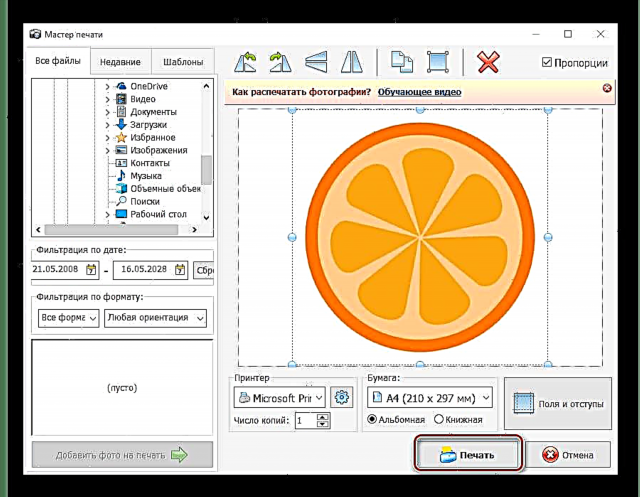
Txoj Kev 4: priPrinter
priPrinter yog zoo meej rau cov neeg luam tawm xim xim duab. Kev ua haujlwm dav, tus tsav tsheb tshuab luam uas muaj peev xwm tso cai rau koj kom pom dab tsi thiab yuav ua li cas yuav luam tawm ntawm ib daim ntawv - txhua qhov no ua rau qhov kev zov me nyuam no tau txais txiaj ntsig zoo thiab yooj yim rau txoj haujlwm ua los ntawm tus neeg siv.
- Qhib priPrinter. Nyob hauv tab Cov ntaub ntawv nyem rau ntawm "Qhib ..." lossis "Ntxiv rau daim ntawv ..."Cov. Cov khawm no sib haum nrog keyboard shortcuts. "Ctrl + O" thiab "Ctrl + Shift + O".

- Nyob rau hauv lub qhov rai "Explorer" teeb tsa cov hom ntaub ntawv "Txhua yam duab" thiab nyem ob npaug rau ntawm daim duab xav tau.

- Nyob hauv tab Cov ntaub ntawv nyem rau ntawm qhov kev xaiv "Foob"Cov. Cov ntawv qhia zaub mov yuav tshwm nyob rau sab laug ntawm qhov kev pab cuam lub qhov rai, uas yuav muaj lub khawm "Foob"Cov. Nyem rau nws. Txhawm rau kom txhua yam nrawm dua, koj tuaj yeem nias ib qho ua ke nrog tseem ceeb "Ctrl + P"tias tam sim ntawd ua peb yam yeeb yam no.

Ua tiav, lub tshuab luam ntawv yuav tam sim pib luam tawm cov duab koj xaiv siv siv daim ntawv thov no.
Peb lub vev xaib muaj kev txheeb xyuas rau cov kev siv zoo sib xws, tuaj yeem nrhiav ntawm txuas hauv qab no.
Nyeem ntxiv: Cov software luam ntawv yees duab zoo tshaj plaws
Cov kev pab cuam rau luam ntawv cov ntaub ntawv
Hauv txhua phau ntawv kho tshiab niaj hnub no, nws muaj peev xwm luam tawm daim ntawv tsim nyob rau hauv lawv thiab rau feem ntau cov neeg siv no txaus. Txawm li cas los xij, muaj ntau cov haujlwm uas yuav pab tau nthuav dav ua haujlwm nrog lub tshuab luam ntawv thiab txuas ntxiv ntawm kev luam ntawv ntawm nws.
Txoj Kev 1: Microsoft Chaw Haujlwm
Vim tias qhov tseeb tias Microsoft nws tus kheej tsim kho thiab hloov kho nws cov ntawv thov Lub Chaw Haujlwm, nws muaj lub sijhawm los koom ua ke lawv cov kev sib cuam tshuam thiab qee qhov kev yooj yim - cov ntawv luam tawm tau dhau los ua ib qho ntawm lawv. Yuav luag txhua Microsoft chav haujlwm ua haujlwm, koj yuav tsum tau ua tib co txheej txheem kom lub tshuab luam ntawv ua cov ntawv ntawv nrog cov ntawv ntsiab lus tsim nyog. Kev nyiam luam ntawv hauv Office cov haujlwm kuj tseem zoo ib yam, yog li koj yuav tsis tau nrog cov chaw tshiab thiab tsis paub txhua lub sijhawm.
Ntawm peb lub xaib muaj cov ntawv uas piav txog cov txheej txheem no hauv cov chaw lis haujlwm hauv feem ntau los ntawm Microsoft: Lo Lus, Powerpoint, Excel. Txuas rau lawv yog hauv qab no.

Ntxiv:
Cov ntaub ntawv luam tawm hauv Microsoft Word
PowerPoint Kev nthuav qhia Luam Tawm
Cov ntawv luam tawm hauv Microsoft Excel
Txoj Kev 2: Adobe Acrobat Pro DC
Adobe Acrobat Pro DC - ib yam khoom los ntawm Adobe, uas muaj txhua yam cuab yeej rau kev ua haujlwm nrog cov ntawv PDF. Txiav txim siab luam tawm cov ntaub ntawv zoo li no.
Qhib lub PDF ntawv koj xav muab luam tawm. Nias lub keyboard shortcut los qhib cov ntawv qhia luam ntawv. "Ctrl + P" los yog rau sab saud sab sauv, ntawm toolbar, yuj dua daim tab Cov ntaub ntawv thiab nyob rau hauv daim ntawv teev nco-xaiv xaiv cov kev xaiv "Foob".

Hauv cov ntawv qhia ua qhib, koj yuav tsum txiav txim siab lub tshuab luam ntawv uas yuav luam tawm cov ntawv tshwj tseg, thiab tom qab ntawd nyem rau lub pob "Foob"Cov. Ua li cas, yog tias tsis muaj teeb meem ntawm lub cuab yeej, nws yuav pib luam tawm daim ntawv.

Txoj Kev 3: AutoCAD
Tom qab daim duab tau kos duab, nws yog feem ntau luam tawm lossis khaws cia hauv tshuab hluav taws xob rau kev ua haujlwm ntxiv. Qee lub sij hawm nws tsim nyog yuav tsum muaj cov ntawv npaj tiav ntawm cov ntawv uas yuav xav tau los tham nrog ib tus neeg ua haujlwm - xwm txheej tuaj yeem muaj ntau yam sib txawv. Hauv cov khoom siv ntawm qhov txuas hauv qab no koj yuav pom phau ntawv qhia ib qib zuj zus uas yuav pab koj luam daim ntawv uas tsim nyob rau hauv qhov kev pabcuam nrov tshaj plaws rau kev tsim thiab kos duab - AutoCAD.

Nyeem ntxiv: Yuav ua li cas luam tawm cov duab kos hauv AutoCAD
Txoj Kev 4: pdfFactory Pro
pdfFactory Pro hloov cov ntawv luam rau PDF, yog li nws txhawb nqa cov ntaub ntawv hluav taws xob niaj hnub no (DOC, DOCX, TXT, thiab lwm yam). Koj tuaj yeem tsim tus password rau cov ntawv, tiv thaiv los ntawm kho thiab / lossis theej theej. Hauv qab no koj yuav pom cov lus qhia rau luam ntawv cov ntaub ntawv nrog nws pab.
- pdfFactory Pro tau muab nruab rau hauv qhov system nyob rau hauv kev ua tiav ntawm lub tshuab luam ntawv virtual, tom qab ntawd nws muab lub peev xwm luam tawm cov ntaub ntawv los ntawm txhua daim ntawv thov kev txhawb nqa (piv txwv li, txhua lub chav haujlwm hauv Microsoft). Ua piv txwv, peb siv Excel paub. Tom qab tsim lossis qhib daim ntawv koj xav sau, mus rau hauv cov tab Cov ntaub ntawv.

- Tom ntej no, qhib qhov chaw luam ntawv los ntawm nias ntawm kab ntawv "Foob"Cov. Cov kev xaiv “pdfFactory” tshwm nyob hauv cov npe luam ntawv hauv Excel. Xaiv nws hauv cov npe ntawm cov cuab yeej thiab nyem rau ntawm lub pob "Foob".

- Lub pdffactory Pro lub qhov rais qhib. Txhawm rau luam daim ntawv uas xav tau, nias lub pob tshuaj sib txuam "Ctrl + P" lossis lub tshuab luam ntawv icon nyob rau sab saum toj.

- Hauv lub thawv ntawv qhib uas tau qhib, nws muaj peev xwm los xaiv tus naj npawb ntawm cov ntawv luam tawm thiab lub tshuab luam ntawv. Thaum tag nrho cov kev txwv tau txhais, nyem rau ntawm lub pob "Foob" - lub tshuab luam ntawv yuav pib nws cov haujlwm.

Txoj Kev 5: GreenCloud Tshuab Luam Ntawv
Cov phiaj xwm no tau tsim tshwj xeeb rau cov neeg uas xav tau tsawg kawg nkaus ntawm cov peev txheej ntawm lawv lub tshuab luam ntawv, thiab GreenCloud luam ntawv yeej luam nrog lub luag haujlwm no. Ntxiv mus, daim ntawv thov khaws cov khoom khaws tseg, muab lub peev xwm los hloov cov ntaub ntawv rau PDF thiab txuag lawv hauv Google Drive lossis Dropbox. Muaj kev txhawb nqa rau kev luam tawm txhua hom qauv tshiab ntawm cov ntaub ntawv hluav taws xob, piv txwv li DOCX, uas yog siv rau hauv cov lus processor Word, TXT thiab lwm yam. Tib lub sijhawm, GreenCloud tshuab luam ntawv hloov cov ntawv uas muaj cov ntawv sau rau hauv PDF ntawv npaj rau kev luam ntawv.
Rov ua cov kauj ruam 1-2 ntawm "pdfFactory Pro" txoj kev, tsuas yog xaiv los ntawm cov npe luam ntawv Nkauj Ntsuab thiab nyem "Foob".

Hauv GreenCloud Tshuab Luam Ntawv ntawv qhia zaub mov, nyem rau "Foob", tom qab ntawd lub tshuab luam ntawv yuav pib luam cov ntawv.

Peb nyias muaj nyias ib tsab xov xwm ntawm peb lub vev xaib uas mob siab rau cov kev pab cuam rau cov ntawv luam tawm. Nws qhia txog txawm tias ntau daim ntawv thov, thiab yog tias koj nyiam qee yam, koj tuaj yeem nrhiav qhov txuas rau kev tshuaj xyuas tag nrho ntawm nws.
Nyeem ntxiv: Cov haujlwm luam tawm cov ntawv luam ntawm lub tshuab luam ntawv
Xaus
Luam tawm yuav luag txhua hom ntawv siv lub computer rau txhua tus siv. Nws tsuas yog tsim nyog los ua raws li cov lus qhia thiab txiav txim siab software uas yuav yog khoom nruab nrab ntawm tus neeg siv thiab tshuab luam ntawv. Qhov zoo, qhov kev xaiv ntawm software zoo li no muaj ntau heev.


























